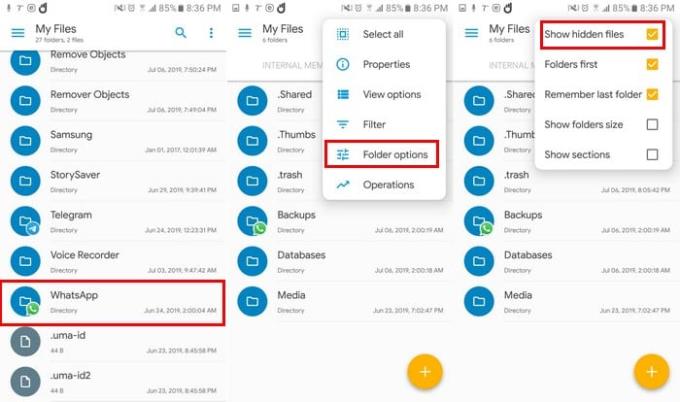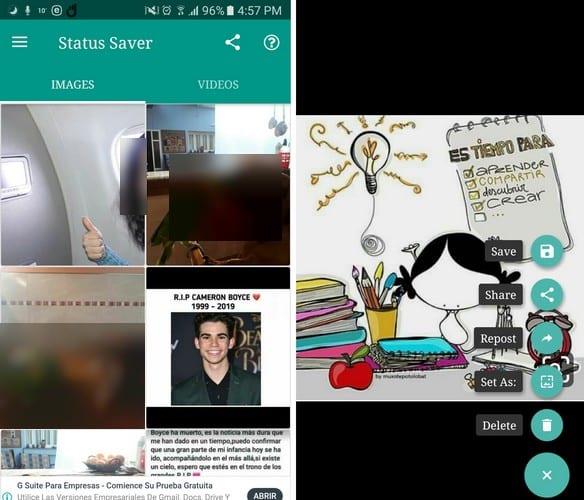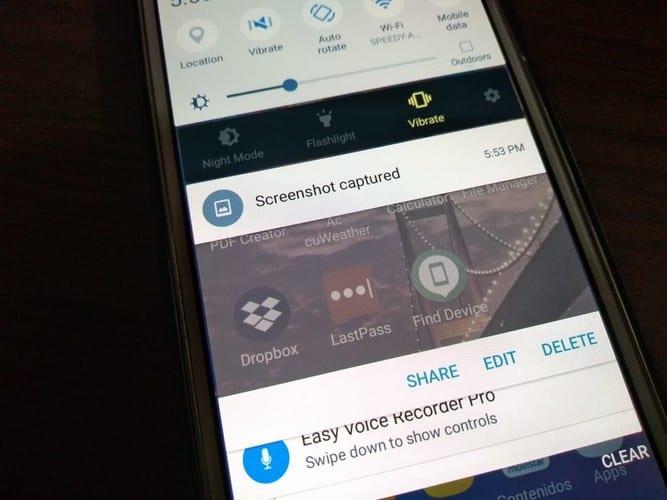Malauradament, WhatsApp no té una forma integrada de desar l'estat de WhatsApp. L'única manera que podríeu posar a les vostres mans aquesta foto si aquesta persona us l'enviés personalment. Després de llegir aquest article, aquest serà un problema que ja no tindreu.
Podreu trobar la carpeta oculta del vostre gestor de fitxers amb les imatges d'estat de WhatsApp que heu mirat o utilitzar una aplicació de tercers per obtenir ajuda. Sempre hi ha un últim mètode que seguirà funcionant independentment del telèfon que utilitzeu, però l'opció d'aplicació és millor.
Baixeu l'estat de WhatsApp mitjançant el gestor de fitxers
El gestor de fitxers que faré servir s'anomena Solid Explorer . Quan obriu l'aplicació, feu lliscar cap avall fins que vegeu la carpeta de WhatsApp. Després de seleccionar la carpeta, toqueu els tres punts a la part superior dreta i marqueu la casella de l'opció que diu Mostra els fitxers ocults.
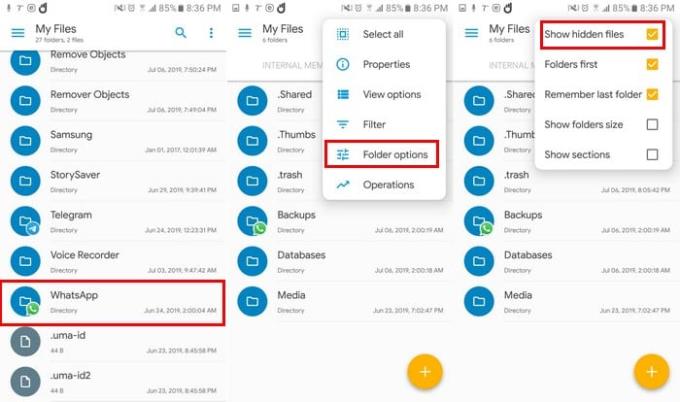
Toqueu el fitxer multimèdia i la primera carpeta de dalt serà la carpeta d'estats. En aquesta carpeta, trobareu la imatge de cada estat de WhatsApp que heu mirat. Si no voleu que aquestes imatges ocupin espai d'emmagatzematge intern, premeu-les llargament per esborrar-les.
Desa l'estat de WhatsApp amb una aplicació de tercers
Si no us ve de gust seguir tots els passos esmentats anteriorment per accedir a les imatges d'estat, sempre podeu utilitzar l' estalvi d'estat . L'aplicació només desarà l'estat de WhatsApp que ja heu mirat.
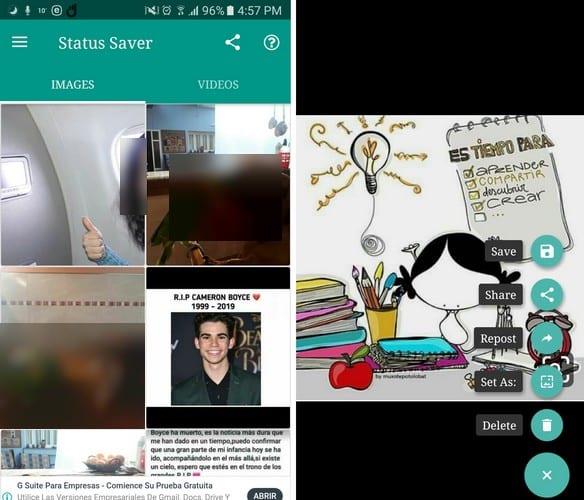
L'aplicació no servirà de res si el que voleu fer és mirar l'estat de WhatsApp sense aparèixer a la llista de vistes (la icona d'ull a la part inferior del vostre estat que us indica quantes persones han vist el vostre estat).
Totes les imatges estaran en una secció, i tots els vídeos en una altra. Quan seleccioneu una imatge (per exemple), veureu un símbol més a la part inferior dreta. Toqueu-lo i veureu opcions per desar, compartir, tornar a publicar, desar com a i suprimir.
L'aplicació també funcionarà si teniu estats GB, espai paral·lel o espai paral·lel (Lite). L'aplicació té anuncis i haureu de pagar 2,49 dòlars si voleu eliminar-los. Tots els vídeos i imatges que deseu es baixaran a la galeria del vostre dispositiu.
El mètode de captura de pantalla
Segons el tipus de telèfon que tingueu, dependrà de com feu les captures de pantalla. Fins i tot si heu tingut el vostre telèfon durant almenys unes hores, una de les coses que primer apreneu és com fer captures de pantalla.
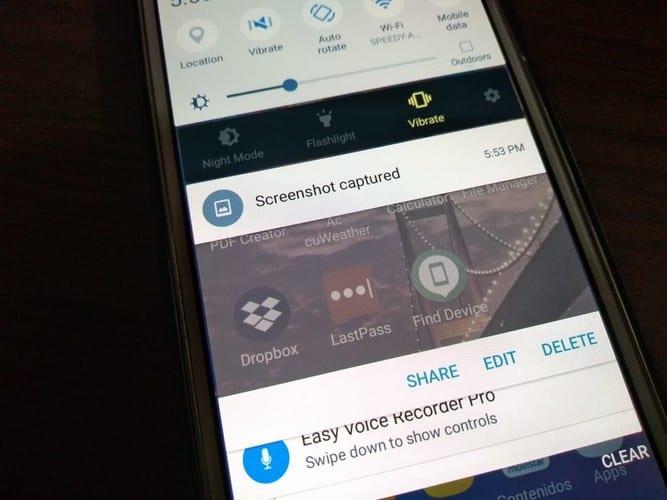
En un telèfon Samsung, heu de prémer el botó d'apagada i d'inici durant uns segons per fer una captura de pantalla. Al Moto G6 Play, heu de prémer el botó d'engegada i d'engegada fins que vegeu que la captura de pantalla s'ha desat.
Si utilitzeu la imatge d'estat com en el vostre estat, no us oblideu de retallar-la. D'aquesta manera, no és evident per a tot el món que hagis fet una captura de pantalla.
Conclusió
Amb aquestes tres opcions, sempre podreu desar qualsevol vídeo o imatge de WhatsApp que vegeu en un estat. Quina provaràs primer? Comparteix la teva opció als comentaris a continuació.